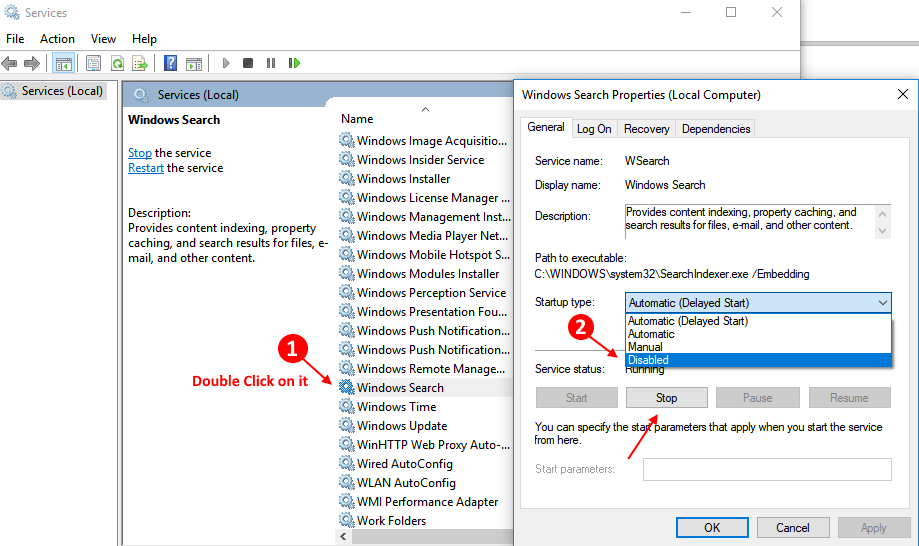DBAgent.exe to aplikacja dostarczana z programem Seagate Dashboard 2.0 opracowanym przez znanego producenta dysków twardych Seagate Technology. Zwykle oprogramowanie to nie powinno przeszkadzać w codziennej pracy na komputerze użytkownika, ale niektórzy użytkownicy skarżyli się ostatnio na błąd „DBAgent.exe-System Error”. To nie jest złośliwe oprogramowanie ani wirus. Wystarczy postępować zgodnie z tymi prostymi poprawkami, aby znaleźć szybkie rozwiązanie tego problemu. Ten problem zwykle występuje z powodu braku odpowiednich plików Visual Redistributable w systemie, którego dotyczy problem.
Poprawka 1 – Pobierz i zainstaluj MS Visual C++ Redist 2010
Musisz odinstalować, a następnie ponownie zainstalować najnowszy pakiet.
Krok 1 – Odinstaluj pakiet redystrybucyjny
Najpierw musisz odinstalować pakiet redystrybucyjny 2010 ze swojego komputera.
1. Najpierw musisz nacisnąć „Klawisz Windows‘ i ‘R” klucze razem.
2. Następnie wpisz „appwiz.cpl” w tym terminalu Uruchom, a następnie kliknij „dobrze“.

3. W program i funkcje okno, poszukaj „Redystrybucja Microsoft Visual C++ 2010 x6464” pakiet.
4. Następnie, podwójne kliknięcie na „Redystrybucja Microsoft Visual C++ 2010 x6464”, aby rozpocząć proces dezinstalacji.
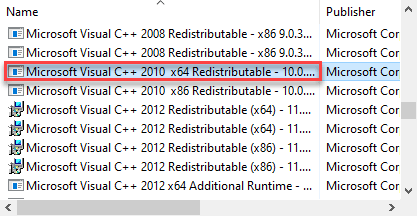
5. Teraz kliknij „tak”, aby rozpocząć proces dezinstalacji.
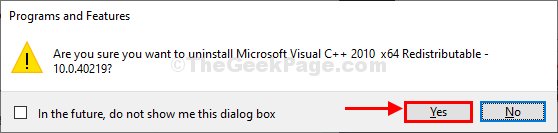
Poczekaj chwilę, ponieważ proces dezinstalacji może chwilę potrwać.
6. W tym samym oknie przewiń w dół i podwójne kliknięcie na „Redystrybucja Microsoft Visual C++ 2010 x86”, aby rozpocząć odinstalowywanie.
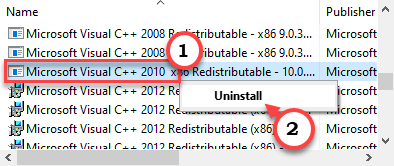
7. Teraz kliknij „tak”, aby rozpocząć proces dezinstalacji.
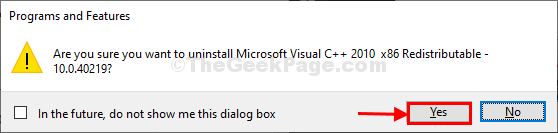
Krok 2 – Pobierz i ZAINSTALUJ VC++ 2010 SP1
Teraz musisz pobrać najnowszą wersję Microsoft Visual C++ 2010 SP1.
1. Następnie przejdź do Pakiet redystrybucyjny Microsoft Visual C++ 2010.
2. Tutaj kliknij „Ściągnij“.
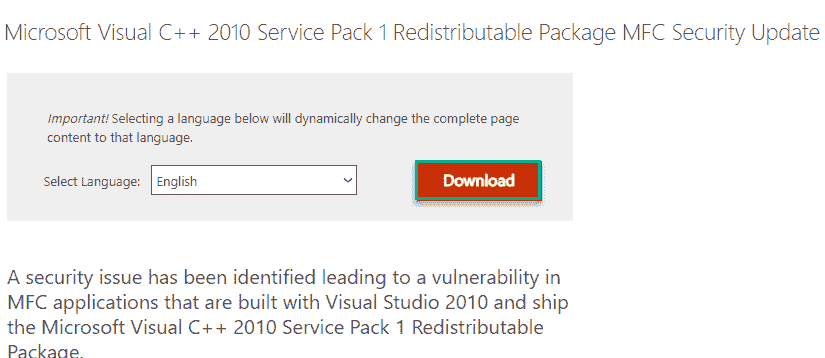
3. Właśnie, czek pudełko obok tych dwóch opcji –
vcredist_x86.exe
vcredist_x64.exe
4. Następnie kliknij „Kolejny”, aby przejść dalej.
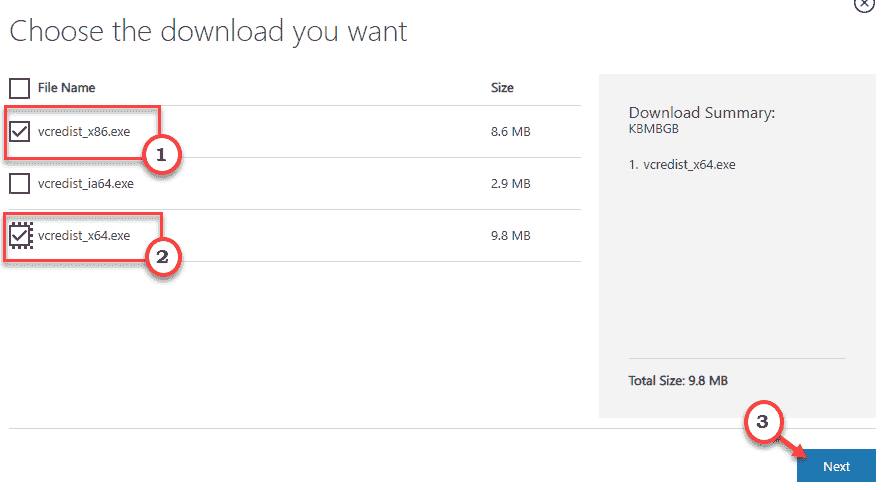
5. Następnie wybierz dogodną lokalizację do pobrania pliku.
6. Wystarczy kliknąć „Zapisać”, aby zapisać plik w lokalizacji.
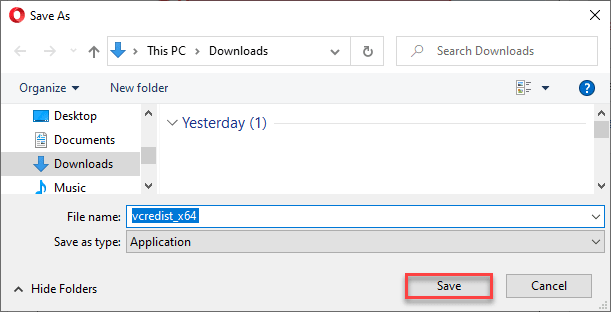
7. Teraz przejdź do lokalizacji pobierania w swoim systemie.
8. Następnie, podwójne kliknięcie na „vc_redist.x64”, aby rozpocząć proces instalacji.
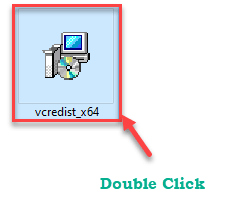
9. W oknie instalatora zaznacz pole obok opcji „Przeczytałem i akceptuję warunki licencji.”
10. Po prostu kliknij „zainstalować”, aby rozpocząć proces instalacji.
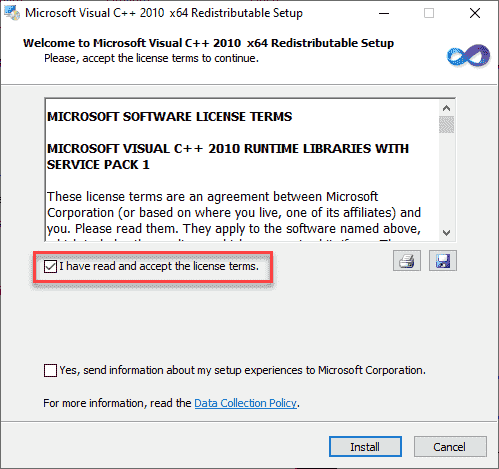
10. Następnie postępuj zgodnie z instrukcjami wyświetlanymi na ekranie, aby zakończyć proces instalacji.
11. Kliknij "koniec”, aby zakończyć proces instalacji.

Teraz musisz zainstalować Redystrybucja Microsoft Visual C++ 2010 x86 opakowań w ten sam sposób.
1. Po prostu wróć do lokalizacji, w której pobrałeś plik instalacyjny.
2. Następnie kliknij prawym przyciskiem myszy „vcredist_x86” i kliknij „Uruchom jako administrator”, aby rozpocząć proces instalacji.
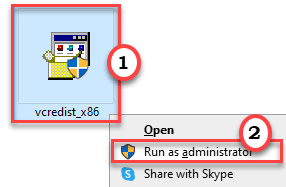
13. Postępuj zgodnie z instrukcjami wyświetlanymi na ekranie i zainstaluj pakiet na swoim komputerze.
14. Po zakończeniu procesu instalacji kliknij „koniec”, aby w końcu zakończyć proces.

Uruchom ponownie komputer, aby zakończyć proces instalacji.
Po wykonaniu wszystkich tych kroków uruchom ponownie komputer, aby zakończyć proces.
Ponadto sprawdź, czy nadal widzisz komunikat „DBAgent.exe - Błąd systemu” podczas uruchamiania, czy nie.
Poprawka 2 – Odinstaluj Seagate Dashboard
Ponieważ DBAgent.exe jest bezpośrednio powiązany z aplikacją Seagate Dashboard, odinstalowanie tej ostatniej powinno rozwiązać problem.
1. Musisz uzyskać dostęp do Biegać okno, musisz nacisnąć ‘Klawisz Windows‘ i ‘R“.
2. Następnie napisz "appwiz.cpl” w tym terminalu Uruchom, a następnie kliknij „dobrze“.

3. Teraz poszukaj „Deska rozdzielcza Seagate” na liście aplikacji.
4. Wystarczy kliknąć prawym przyciskiem myszy i kliknąć „Odinstaluj“.
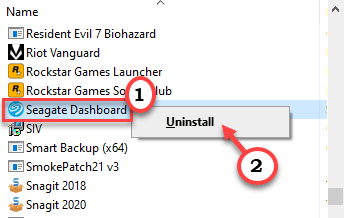
5. Kliknij "Nie”, jeśli chcesz zachować dane użytkownika (ustawienia, konfiguracja itp.) utworzone przez tę wersję.
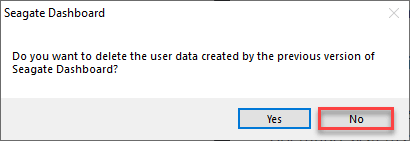
Poczekaj chwilę, aż system całkowicie odinstaluje Seagate Dashboard z komputera.
Uruchom ponownie komputer. Po uruchomieniu komputera sprawdź, czy nadal pojawia się „błąd DBAgent”, czy nie.
To powinno rozwiązać twój problem.
OPCJONALNY –
Kroki ponownej instalacji najnowszej wersji Seagate Dashboard
Jeśli chcesz ponownie zainstalować Seagate Dashboard, postępuj zgodnie z tym krótkim przewodnikiem.
1. Otworzyć Deska rozdzielcza Seagate sekcja pobierania.
2. Następnie kliknij „Seagate Dashboard dla Windows“.
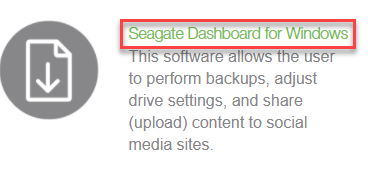
Poczekaj, aż proces pobierania się zakończy.
3. Następnie przejdź do lokalizacji pobierania.
4. Następnie, podwójne kliknięcie na "Seagate_Dashboard_Installer“.
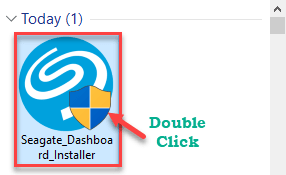
5. Wystarczy kliknąć „Akceptuj i instaluj“.
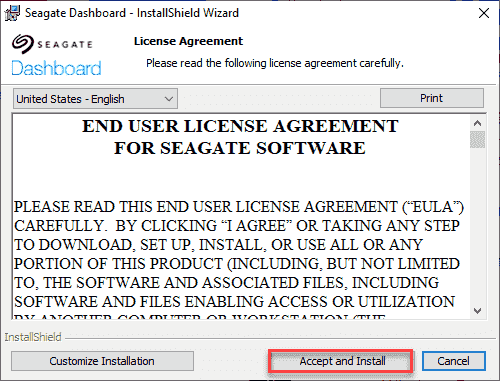
Poczekaj na zakończenie procesu instalacji.
Poprawka 3 – Uruchom skanowanie DISM
Spróbuj uruchomić skanowanie DISM na swoich plikach systemowych.
1. Możesz łatwo otworzyć Biegać terminal naciskając klawisz Windows+R.
2. w Biegać okno, wpisz „cmd”, a następnie kliknij „dobrze“.

2. Aby uruchomić DISM musisz Kopiuj i pasta to polecenie i naciśnij Wchodzić by go wykonać.
DISM.exe /Online /Cleanup-image /Restorehealth

Poczekaj chwilę, aby zakończyć proces.
3. Teraz, Kopiuj i pasta to polecenie w Wiersz polecenia okno ponownie i uderzył Wchodzić.
sfc /skanuj

Uruchom ponownie Twój komputer.
Powinno to znaleźć i naprawić problem DBAgent.exe.